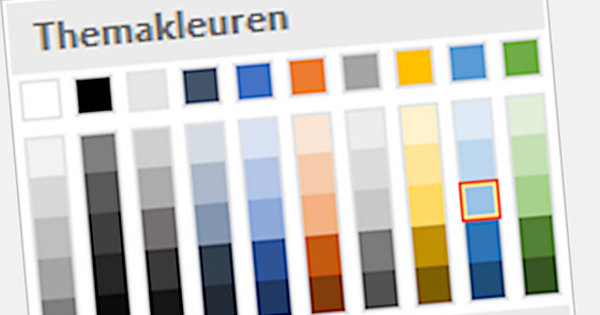Una de les maneres més utilitzades per compartir fotos i vídeos entre nosaltres avui és mitjançant WhatsApp. Amb aquests consells per al vostre telèfon intel·ligent Android, podeu enviar les vostres fotos de WhatsApp amb la màxima qualitat i emmagatzemar-les clarament amb les vostres altres fotos. Consulteu els nostres 5 consells de fotos i vídeos per WhatsApp aquí
Consell 01 Càmera pròpia, sense comprimir
Quan premeu la icona de la càmera al quadre de text en una conversa de WhatsApp, podeu fer una foto o triar ràpidament una de les vostres fotos recents. Aleshores, la foto que feu o trieu es comprimeix molt: la qualitat de la imatge es redueix per estalviar dades.
Tanmateix, preferiu utilitzar la vostra pròpia aplicació de càmera o preferiu que WhatsApp no comprimiu les vostres fotos? Recentment, això és possible a WhatsApp. Al mateix quadre de text, no premeu la icona de la càmera, sinó el clip de paper. A continuació, premeu breument el botó de la càmera que apareix a la nova finestra i, a continuació, trieu fer una foto o un vídeo. Ara no només podeu fer fotos i vídeos amb la vostra aplicació de càmera preferida, sinó que també podeu enviar-los amb la millor qualitat, la qual cosa és fantàstic si els voleu veure o imprimir al vostre ordinador.

Consell 02 Galeria pròpia, sense comprimir
El consell anterior és útil quan feu fotos i vídeos nous i els envieu per WhatsApp. Però normalment voleu enviar fotos existents mitjançant el servei de xat. Quan premeu el botó adjunt (clip de paper) i trieu Galeria, obtindreu una galeria integrada i la foto o el vídeo que trieu també s'enviarà comprimit.
Tanmateix, el mateix mètode que vam aplicar a la càmera també funciona per a la galeria. Premeu el clip, manteniu premut el botó Galeria i se us donarà l'opció de triar la vostra aplicació de galeria preferida. Per exemple, Google Fotos. Trieu una foto o un vídeo i notareu que també s'envia amb la millor qualitat.
Consell 03 Desa les fotos de WhatsApp al núvol
Parlant de Google Fotos. Aquesta aplicació és ideal per utilitzar-la com a còpia de seguretat de les teves fotos. No només podeu veure totes les vostres fotos desades mitjançant l'aplicació i estalviar espai al vostre telèfon intel·ligent movent les vostres fotos al núvol. També pots veure les teves fotos en qualsevol dispositiu amb un navegador navegant a //photos.google.com.
També seria útil emmagatzemar les teves fotos de WhatsApp aquí. Bàsicament, podeu fer una còpia de seguretat de totes les vostres fotos (i vídeos) que rebeu a WhatsApp aquí. Per fer-ho, obriu l'aplicació Google Fotos, a la part inferior Àlbums i després, a Fotos del dispositiu, premeu Imatges de WhatsApp empènyer. Activa el control lliscant a Còpia de seguretat i sincronització i deseu totes les vostres fotos de WhatsApp. Feu vídeos de la mateixa manera, només després busqueu vídeos de WhatsApp.
Tanmateix, probablement no vulgueu moure tot el que rebeu a WhatsApp al núvol. Això no és necessari. En lloc de girar el control lliscant d'Imatges de WhatsApp a l'aplicació Google Fotos, també podeu seleccionar manualment les fotos, prémer els tres punts a la part superior esquerra i per Fes una còpia de seguretat ara seleccionar.
Consell 04 Copia a l'ordinador
Preferiu romandre fora del núvol, però encara us agrada tenir les vostres fotos de WhatsApp al vostre ordinador? A continuació, connecteu el cable entre el vostre telèfon intel·ligent i l'ordinador. Aneu a la pantalla de notificacions del vostre Android i trieu transferir fitxers en lloc de carregar. Ara podeu veure el vostre telèfon intel·ligent a l'explorador de l'ordinador d'aquest ordinador. Obriu això i aneu a la carpeta què tal, la carpeta Mitjans de comunicació i finalment Imatges de WhatsApp. Aquí trobaràs totes les imatges que has rebut via WhatsApp, que pots copiar al teu ordinador (o retallar, si et quedes sense espai al teu telèfon intel·ligent). A la carpeta WVídeos hatsApp també trobareu els vostres vídeos rebuts.

Consell 05 Còpia de seguretat general
També pots fer una còpia de seguretat de tot a WhatsApp: converses, fotos i vídeos. Hi ha dos mètodes per a això. Podeu connectar el vostre telèfon intel·ligent al vostre ordinador i copiar tota la carpeta de WhatsApp (incloses les subcarpetes) al vostre ordinador. Quan copieu aquesta carpeta a la mateixa ubicació d'un telèfon intel·ligent (nou) i després instal·leu i obriu WhatsApp, WhatsApp restaura les converses.
També podeu fer una còpia de seguretat mitjançant Google Drive. Això és totalment automàtic. Al telèfon, vés a la configuració de WhatsApp i tria xats i llavors Còpia de seguretat del xat. Aquí podeu iniciar una còpia de seguretat manualment prement el botó verd.
Però també podeu optar per fer una còpia de seguretat automàticament cada dia si esteu connectat mitjançant Wi-Fi. Si ho fas a la nit, no t'has de preocupar i no et molestarà.